Текст в рамке
Пожалуй, текст в рамке – самое простое, что можно сделать с использованием таблиц. С помощью таблицы Web-дизайнеры с легкостью обходят ограничения HTML в форматировании текстовых абзацев. (Во всяком случае, рамку вокруг абзаца штатными средствами HTML вы не сделаете.)
Итак, для страницы со списком увлечений мы хотим создать красивый заголовок с рамкой вокруг него, не используя при этом графику. Прежде всего, создадим новую Web-страницу – она и станет списком увлечений нашего гипотетического Ивана Ивановича. Сохраним ее в файле 5.5.htm. И перечислим параметры заголовка:
- собственно, текст, который мы поместим в рамку (пусть это будет просто заголовок "Список увлечений");
- расстояние между рамкой и помещенным в ней текстом (4 пиксела);
- толщина рамки (8 пикселов);
- цвет рамки (темно-синий);
- размеры рамки (ширина – 100%, высота – 50 пикселов).
Итак, казалось бы, все предельно просто. Ведь что такое, в самом деле, текст, обведенный рамкой? Фактически это таблица, состоящая из одной ячейки, где и содержится нужный нам текст. Толщина ее границы равна толщине нашей рамки, то же самое с цветом. А расстояние между рамкой и содержимым единственной ячейки и даст нам промежуток между рамкой и текстом.
Просто, не спорим. Но это как раз та простота, которая хуже воровства. Если бы все Web-обозреватели обрабатывали атрибуты тегов <TABLE>, <TR> и <TD> одинаково, мы бы на этом и остановились. Но давайте все-таки доделаем наш текст в рамке и посмотрим, что получится.
Начнем с самой рамки, т. е. с таблицы. Поместите в нашу пустую Web-страницу таблицу шириной 100% и высотой 50 пикселов с темно-синей рамкой толщиной 8 пикселов. Параметр Cell Padding должен быть равен 8 пикселам, а Cell Spacing – нулю. Эта таблица должна содержать одну строку и один столбец. То, что у вас должно получиться, показано на рис. 5.27.
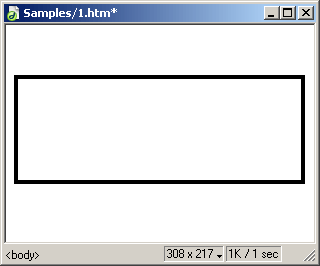
Рис. 5.27. Рамка без текста
Теперь нам осталось вписать в получившуюся рамку нужный текст. Поставьте текстовый курсор в единственную ячейку таблицы и наберите требуемый текст. Отформатируйте его как заголовок первого уровня и выровняйте по центру. Возможно, таблица немного растянется по вертикали, чтобы вместить весь текст. Можете включить флажок No Wrap, чтобы запретить перенос текста ячейки на другую строку. Получится нечто, напоминающее рис. 5.28.
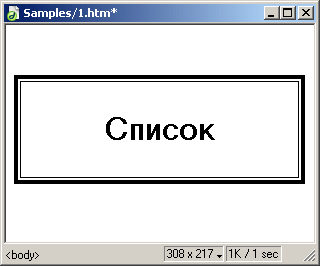
Рис. 5.28. Готовый заголовок – текст в рамке
Вот и все, вроде бы. Сохраните получившуюся страницу и откройте ее в Internet Explorer. Кажется, все нормально: Internet Explorer показывает ее так же, как и Dreamweaver. Наша работа закончена?
Нет. Уже говорилось, что разные программы Web-обозревателей обрабатывают один и тот же код HTML по-разному. И если вы откроете нашу новую страницу в старой версии Navigator… Да что говорить – смотрите сами (рис. 5.29). Рамка состоит из двух половин: одна светлая, "освещенная", другая темная, "укрывшаяся в тени". Разве мы это хотели получить?! Нет, конечно, мы ничего не имеем против таких рамок – они даже по-своему оригинальны, но мы-то хотели получить однотонную рамку!